Zoeken in iOS: wat zijn uw alternatieven?
Met iOS zijn er keuzes bij het gebruik van een zoekmachine. U kunt het vanuit Safari of een andere browser gebruiken, net zoals u dat zou doen in Mac OS, of u kunt een afzonderlijke zoekmachine-app gebruiken. Welke optie u kiest, hangt sterk af van uw persoonlijke voorkeur.
Er zijn zelfs verschillende keuzes voor verschillende zoekmachine-apps. Welke je gebruikt, hangt erg af van welke functies je zoekt, en ook van welke functie je normaal gesproken het liefst hebt bij het zoeken. De meeste zijn gratis, omdat u niet hoeft te betalen voor het zoeken, maar er is er een die een beetje kost. Afhankelijk van uw gebruik, zou het de moeite waard kunnen zijn. 
Ik zoek hier naar nieuws over Apple. Ik probeerde eerst de zoekfunctie in de Safari-browser in iOS. Ik heb veel keuzes, zeker meer dan ik had met de eerste Safari-browser in het originele iOS. Aan de bovenkant van de zwarte balk kan ik zoeken naar nieuws, afbeeldingen, kaarten, winkelen, enzovoort. Ik kan me aanmelden bij mijn Google-account voor meer opties. In een lijst aan de rechterkant toont het gerelateerde zoekopdrachten. Als ik op de moersleutel klik, krijg ik tijdopties en andere interessante keuzes, zoals leesniveau, vertaling, woordelijk gebruik, enzovoort. Bovendien kunt u in de app Instellingen kiezen of u wilt zoeken met Google, Bing of Yahoo! Er zijn voldoende opties hier.
Google-app

De Google-app werkt op dezelfde manier als Google in Safari, maar biedt u nog een paar andere opties. Als ik gewoon naar een gewone zoekopdracht ga, krijg ik dezelfde zoeklijst, evenals de gerelateerde zoekopdrachten aan de rechterkant en een paar naar de top. Als u op de pijl linksboven klikt, komt u bij aanvullende opties die een gesproken zoekopdracht bevatten. Als u geen nieuwere iPhone hebt of een iPad gebruikt en geen gebruik maakt van Siri, kunt u hier met spraak zoeken. Het is fijn als je vastzit aan iets anders, maar toch moet je je ogen gebruiken om hier naar de juiste plek te navigeren. Bovendien kunt u inchecken bij de bibliotheek met andere Google-apps. Wanneer u terugkeert naar uw zoekopdracht, geeft dit u de aanvullende opties die u met Google hebt in Safari. Als u op een zoekoptie tikt, wordt deze op een apart tabblad geopend. Met gebaren kunt u het weergavevenster naast uw zoekresultaten weergeven.
Bing App

Je kunt gewoon niet aantrekkelijker worden dan de Bing-app. Degene die geoptimaliseerd is voor de iPad is nog meer. Het heeft grote afbeeldingen die in het midden worden geopend en u kunt naar verschillende afbeeldingen vegen als u dat wilt. U kunt rechtsonder op een infopictogram klikken voor meer informatie over waar u naar kijkt, en op bepaalde delen van de afbeelding klikken om meer informatie over dat gedeelte van de afbeelding te krijgen. Daar gaat het echter niet allemaal om. Er is ook een zoekoptie voor spraak en een aantrekkelijke lijst onderaan het lokale weer, kaarten, zoektrends, nieuws, films en financiën. Als u hierop tikt, krijgt u meer opties. En natuurlijk is er linksboven een zoekfunctie met standaard zoekopties.
Yahoo-app

Over de enige reden om de Yahoo! App zou zijn als je gewend bent te zoeken met Yahoo! online en staan op je iPhone. Het is helemaal niet geoptimaliseerd voor de iPad. Het biedt je geweldige lokale suggesties. Als u op zoek bent naar een restaurant, film of coffeeshop in de buurt, krijgt u die opties op een kaart. Het laat ook de huidige zoektrends zien, stelt u in staat om met uw stem te zoeken en biedt uiteraard dezelfde standaard zoekopties aan de bovenkant daar.
Vraag app

Net als Bing is de Ask-app niet geoptimaliseerd voor de iPad en is deze alleen nuttig als je een iPhone gebruikt. Het biedt meer keuzes als u zich aanmeldt voor een gratis account. De app laat zien waarnaar momenteel wordt gezocht door anderen met Ask. Het kan normaal op internet zoeken en kan ook zoeken naar antwoorden van mensen, net zoals ask.com dat doet. Als u op zoek bent naar specifieke antwoorden, moet u een account maken of inloggen met Facebook. Houd er rekening mee dat als u iets vraagt dat eerder is gevraagd, het wordt weergegeven in een zoekopdracht op internet, net als bij elke andere zoek-app. Als je veel gerichte vragen hebt die je wilt beantwoorden, kan het nuttig zijn.
BingYaMaGoggle! App

De BingYaMaGoggle! App combineert alle zoekfuncties op één plek voor je. Er zijn andere apps die hetzelfde doen, maar ze zijn niet zo gebruiksvriendelijk en aantrekkelijk. Als je veel zoekt en het niet leuk vindt om heen en weer te schakelen tussen zoekmachines die op zoek zijn naar het juiste antwoord, is het het prijskaartje van $ 1, 99 waard. Het zoekt naar Bing, Yahoo !, Google, AOL en Ask.com. U kunt op elk moment de keuzes in Safari openen. Mijn enige vraag is waar ze de "Ma" in de titel krijgen.
Wat is je favoriete methode om een zoekopdracht uit te voeren in iOS?
Afbeelding tegoed: Danard Vincente




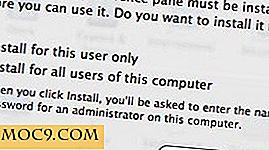
![Gestroomlijnd brengt alle sociale netwerken naar één app [Mac]](http://moc9.com/img/streamified-add-first-social-account.jpg)

